Microsoft Edge를 제거하는 방법
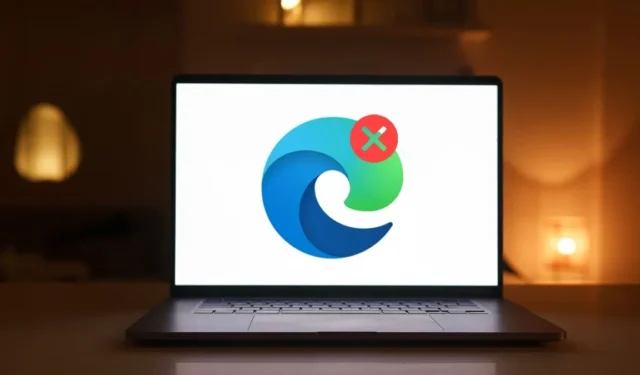
Microsoft Edge는 강력한 브라우저 앱이지만 모든 사람에게 최선의 선택은 아닙니다. 안타깝게도 브라우저가 이제 Windows 환경에 확고하게 통합되었기 때문에 일반 앱처럼 PC에서 제거할 수 없습니다. 그러나 시스템에서 제거하는 것은 여전히 가능합니다. Microsoft Edge를 제거하는 방법을 알아보려면 이 가이드를 따르세요.
명령 프롬프트에서 Edge를 제거하는 방법
Microsoft Edge를 컴퓨터에서 제거하려면 명령 프롬프트를 사용하여 강제로 제거하세요. 이 작업을 수행하려면 전제 조건이 있습니다. Microsoft Edge 버전을 알아야 합니다.
PC에서 Microsoft Edge를 실행하세요.
인터페이스 오른쪽 상단에 있는 줄임표 아이콘을 클릭하세요.
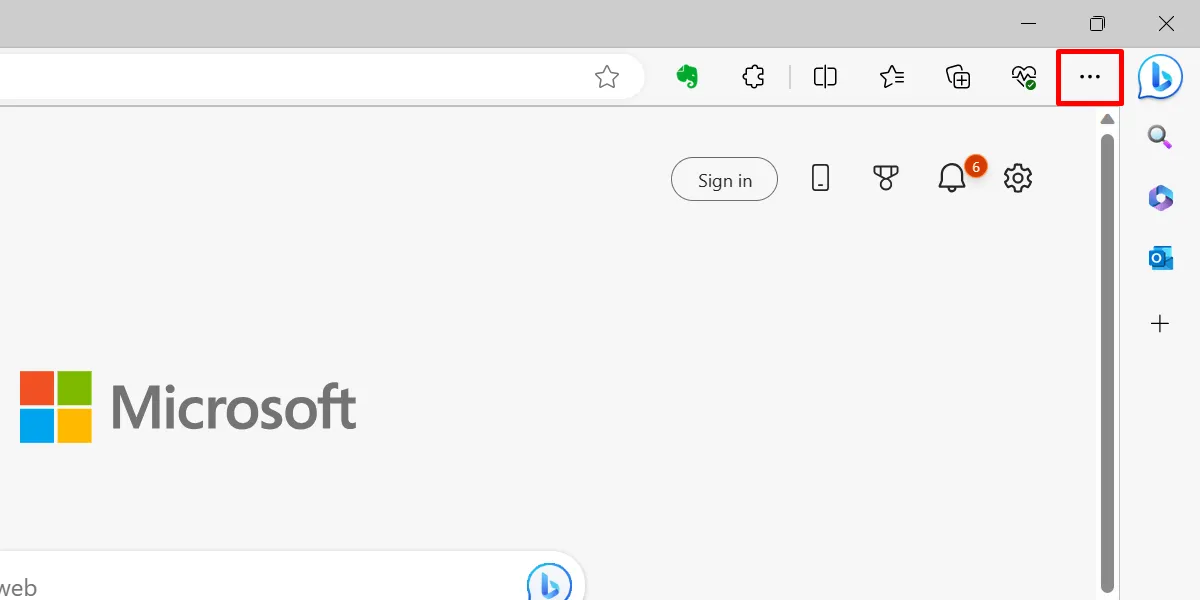
“도움말 및 피드백 -> Microsoft Edge 정보”를 선택합니다.
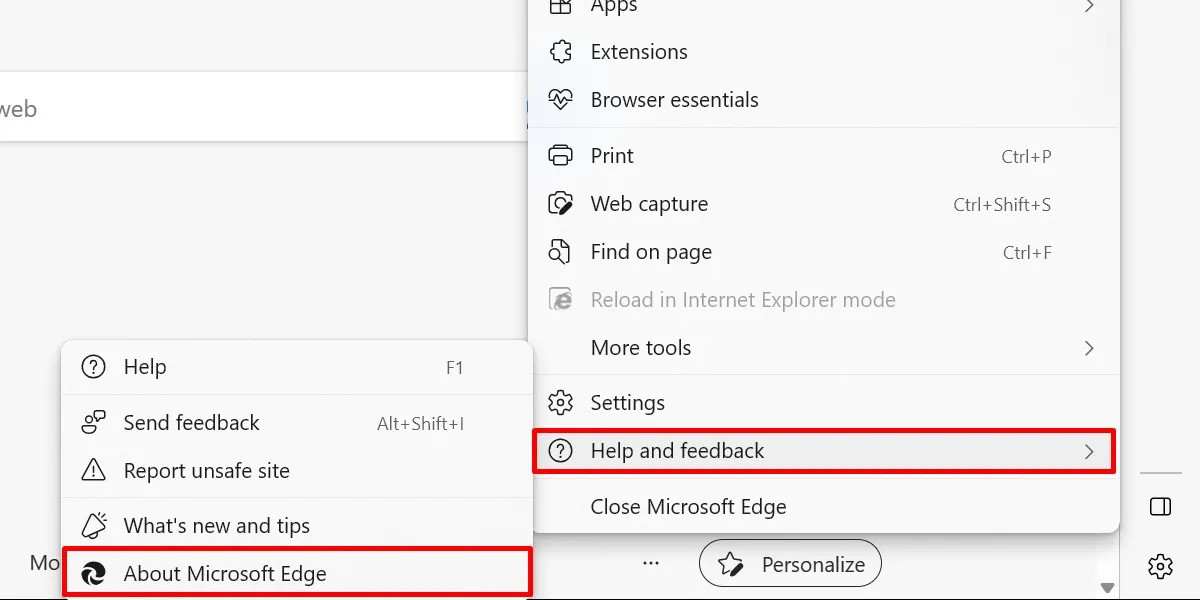
또는 키보드에서 Alt+ 를 누른 F다음 B및 를 누르세요.M
상단에 표시된 버전 번호를 강조 표시하고 다른 곳에 복사하여 붙여넣습니다.
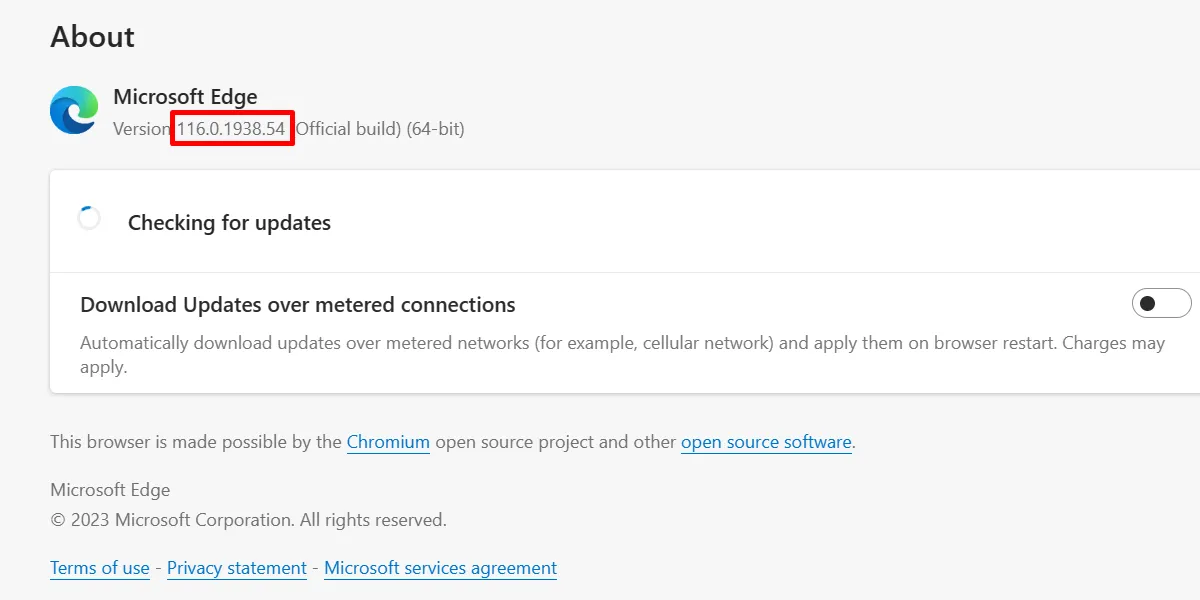
컴퓨터에서 브라우저를 제거하려면 시작 버튼을 마우스 오른쪽 버튼으로 클릭하고 “터미널(관리자)”을 선택하세요.
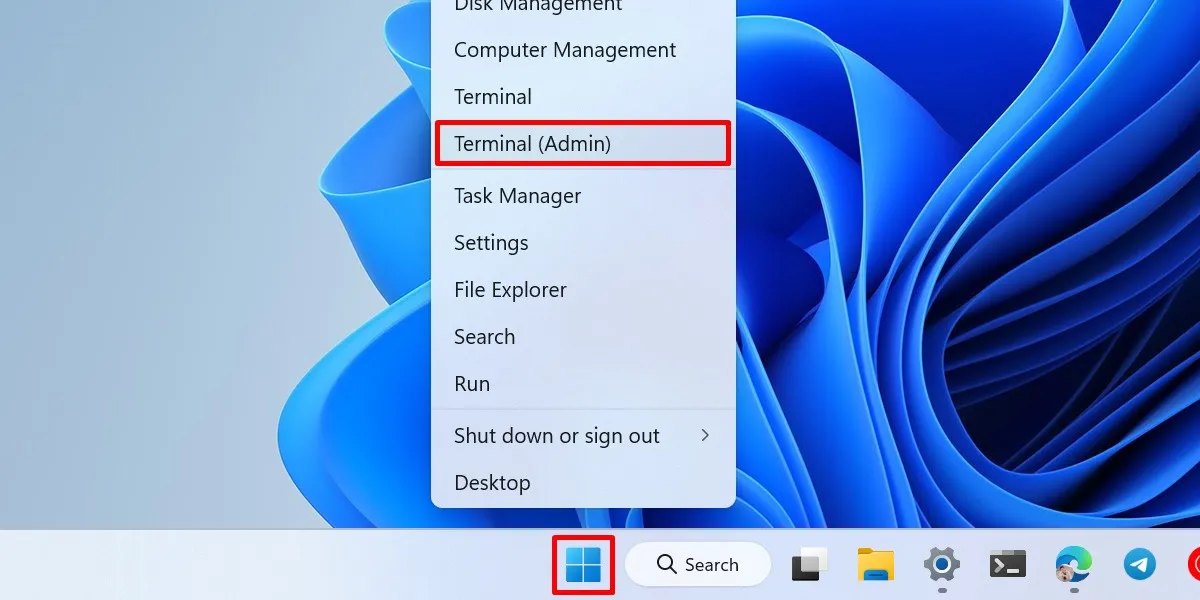
사용자 계정 컨트롤 창에서 “예”를 선택하여 관리자 액세스를 확인한 다음 Ctrl+ Shift+를 눌러 2명령 프롬프트 탭을 엽니다.
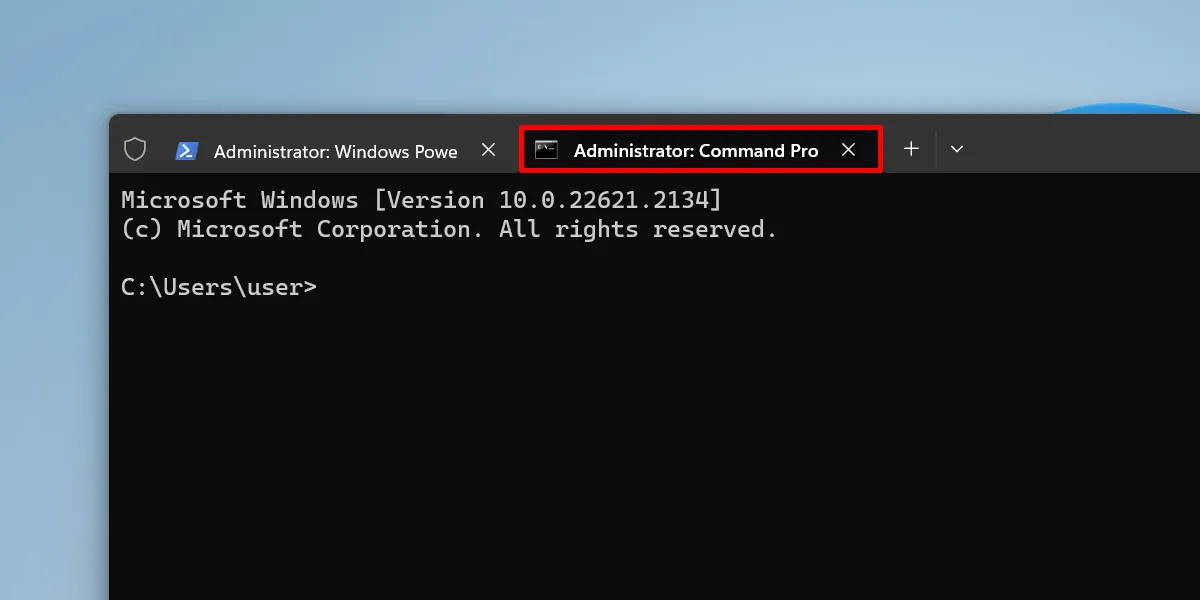
cmd에 다음 명령을 붙여넣고 키를 누릅니다 Enter. [버전]을 이전에 복사한 버전 번호로 바꾸는 것을 잊지 마세요.
cd %PROGRAMFILES(X86)%\Microsoft\Edge\Application\[Version]\Installer
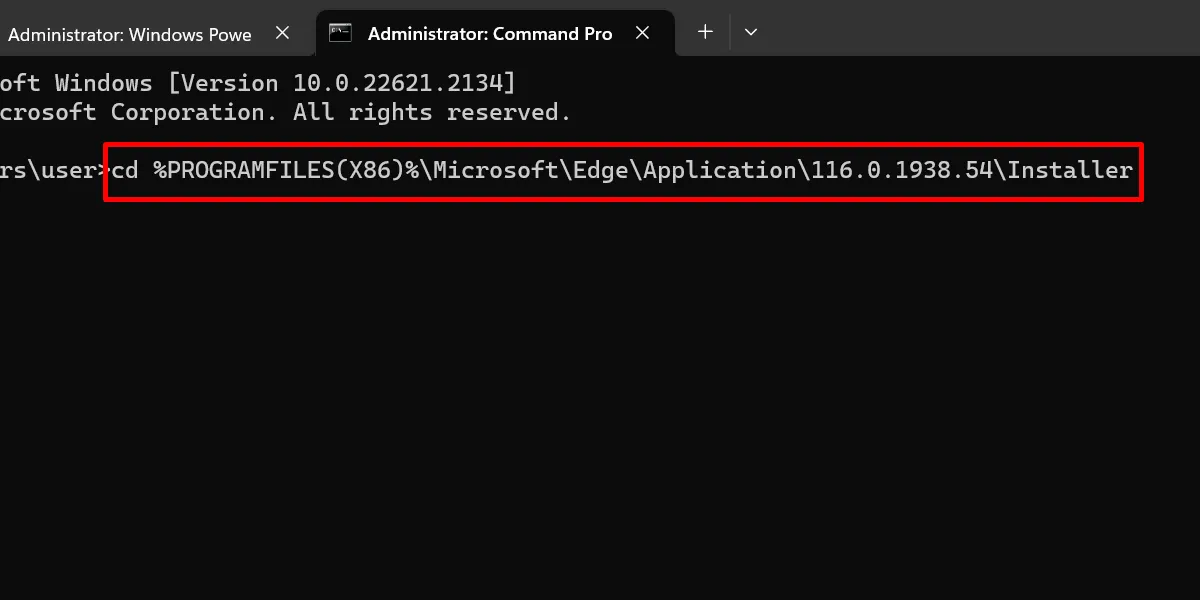
완료하려면 다음 명령을 실행하세요.
setup.exe --uninstall --system-level --verbose-logging --force-uninstall
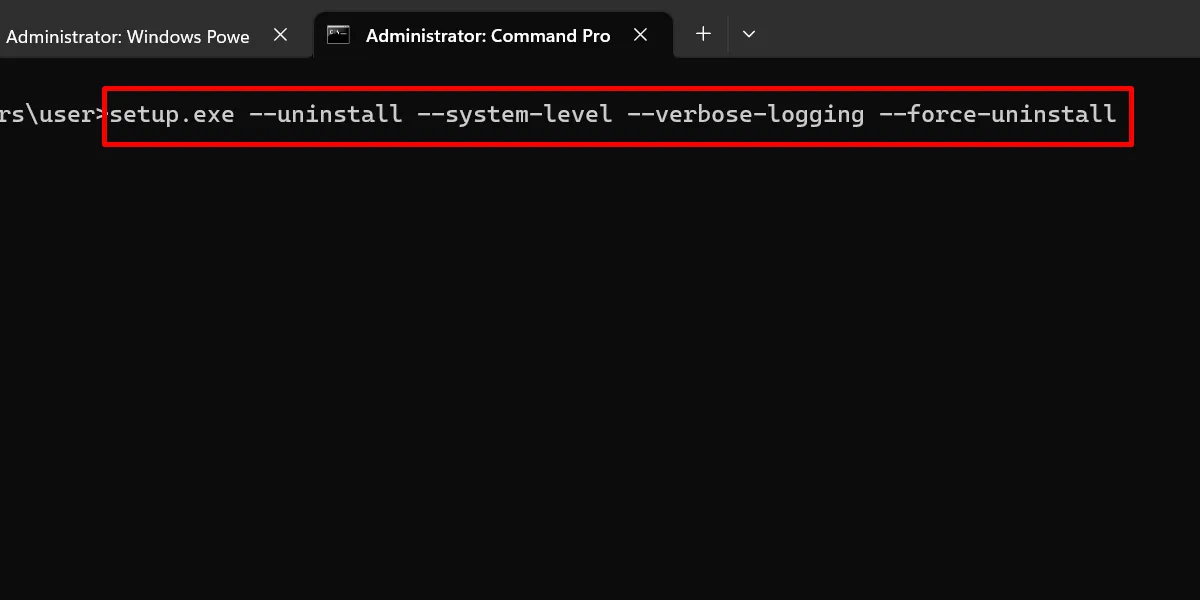
프로세스를 완료한 후에도 시작 메뉴에 Edge 아이콘이 계속 표시될 수 있습니다. 그러나 클릭해도 아무 일도 일어나지 않습니다. 더 나은 브라우저를 찾고 있다면 경량 브라우저를 설치해 보는 것이 좋습니다 .
Edge 재설치를 방지하는 방법
Edge는 OS의 핵심 부분으로 간주되므로 Windows 업데이트로 인해 나중에 브라우저가 다시 설치될 수 있습니다. 레지스트리 편집기에서 일부 키와 값을 수정하여 이를 방지할 수 있습니다.
레지스트리를 엉망으로 만들고 싶지 않다면 이를 선택 해제하고 Edge가 다시 돌아오면 (앞에서 설명했듯이) Edge를 다시 제거하십시오.
실행 유틸리티를 열고 를 입력한 regedit후 키를 누릅니다 Enter.
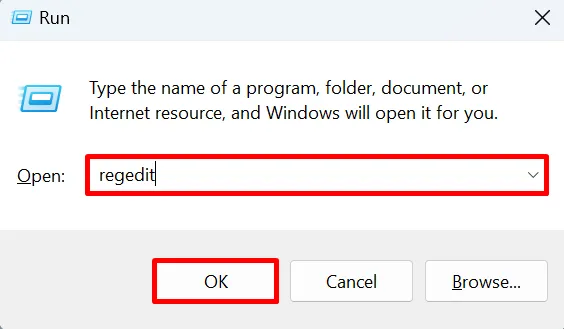
관리자 액세스를 확인하려면 사용자 계정 컨트롤 대화 상자에서 “예”를 클릭하십시오.
레지스트리 편집기에서 “HKEY_LOCAL_MACHINE\SOFTWARE\Microsoft” 경로로 이동합니다.
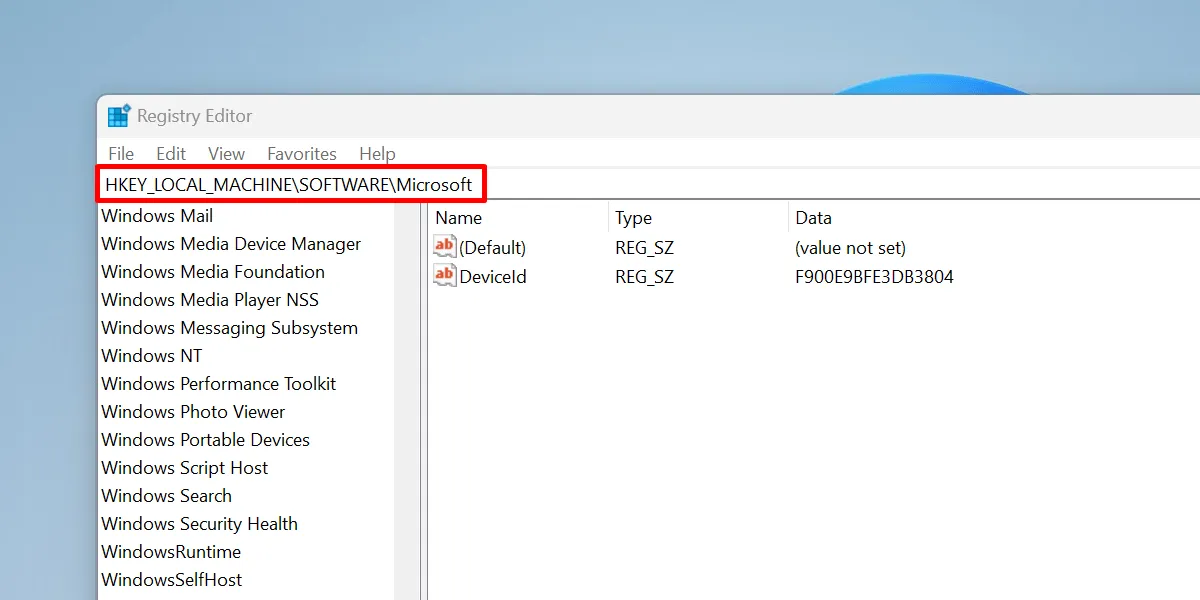
“Microsoft”를 마우스 오른쪽 버튼으로 클릭하고 “새로 만들기 -> 키”를 선택합니다.
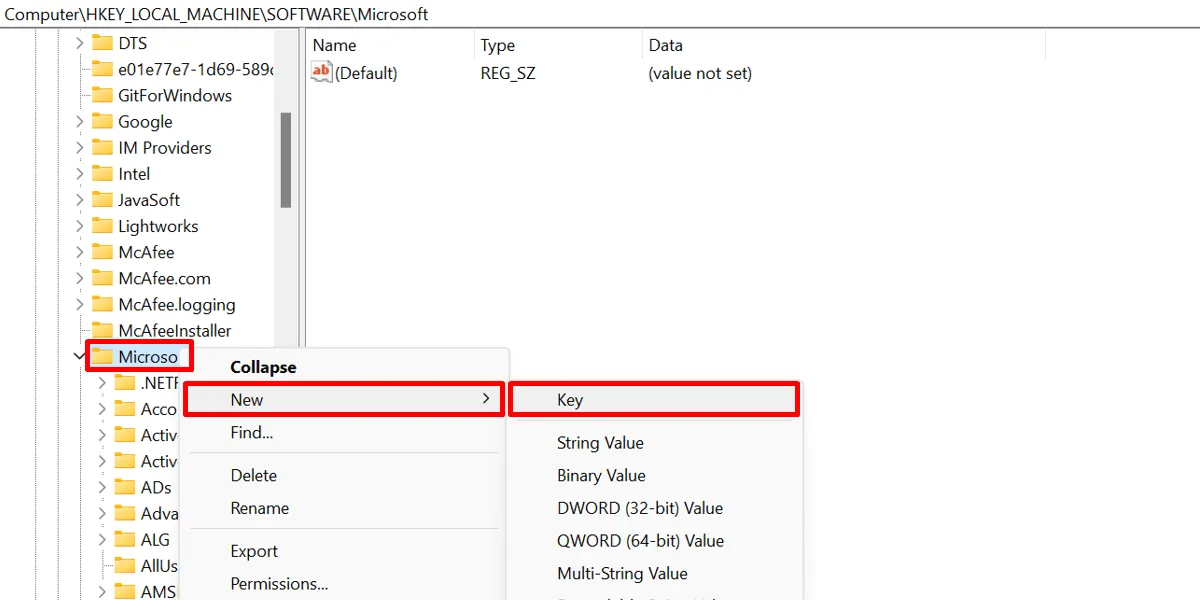
새 키의 이름을 “EdgeUpdate”로 지정합니다.
“EdgeUpdate”를 마우스 오른쪽 버튼으로 클릭하고 “새로 만들기 -> DWORD(32비트) 값”을 선택합니다.
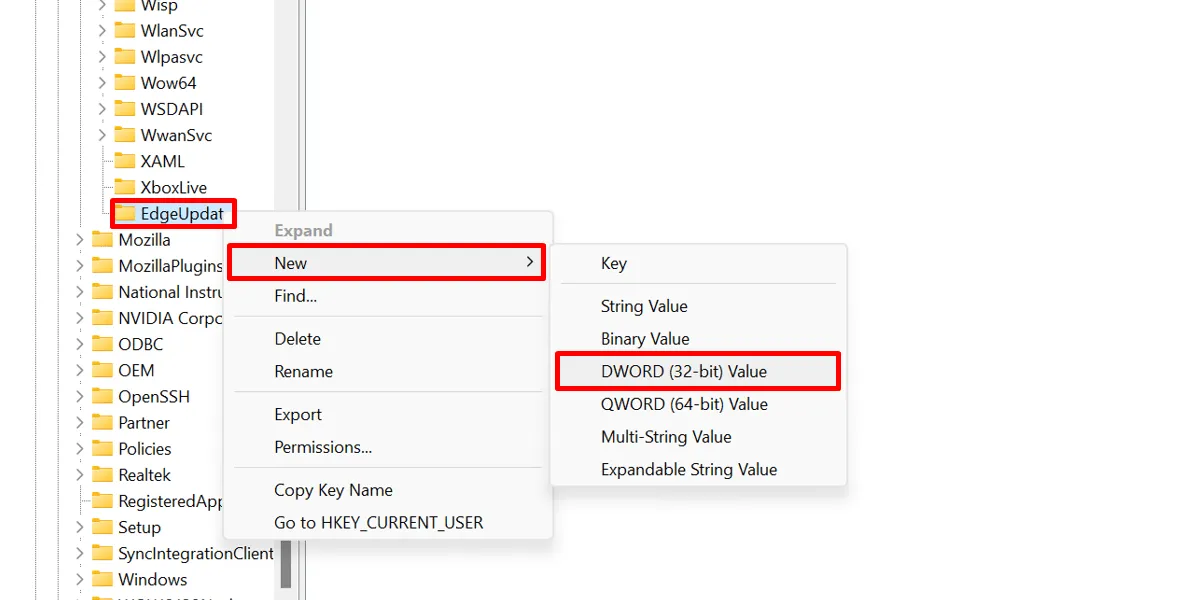
이 DWORD 값의 이름을 “DoNotUpdateToEdgeWithChromium”으로 지정합니다.
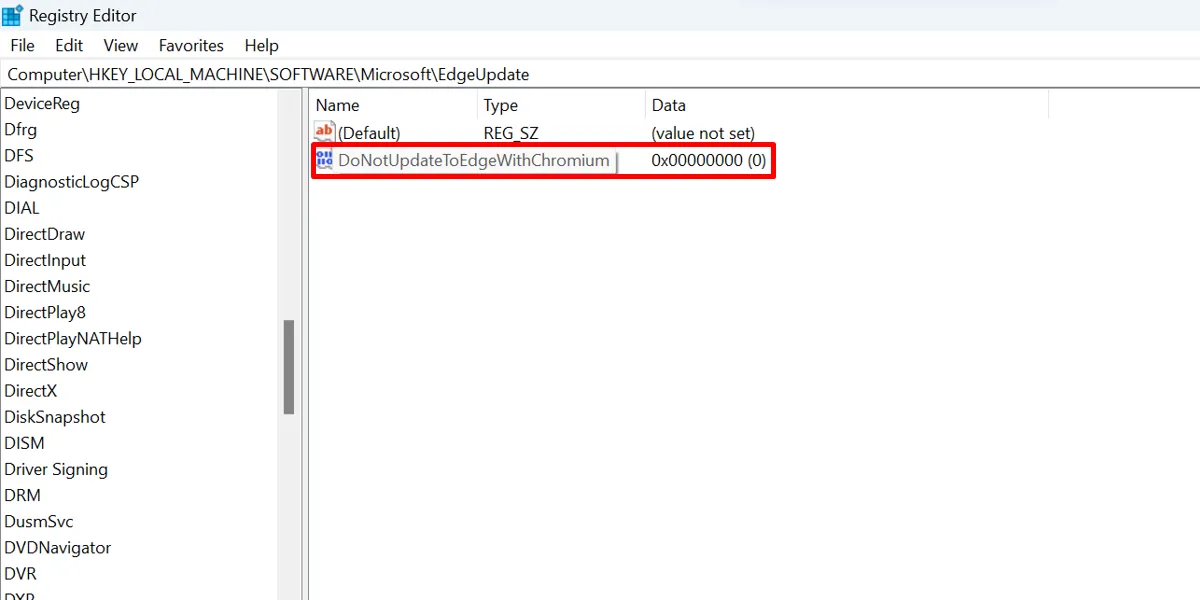
새로 생성된 값을 두 번 클릭하고 “값 데이터”를 “1”로 설정합니다. “확인”을 클릭하고 레지스트리 편집기를 닫습니다.
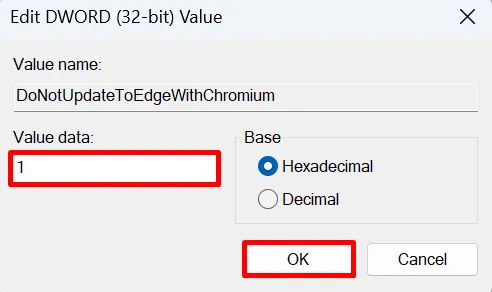
변경 사항을 적용하려면 PC를 다시 시작하세요.
Microsoft Edge에 작별 인사
각 사람의 선호도는 궁극적으로 다양하며 이는 브라우저 선택에도 적용됩니다. Microsoft는 귀하가 Edge를 사용하기를 정말로 원하지만 귀하는 여전히 자신의 기본 설정을 가질 자격이 있습니다. 새 브라우저로 전환하기 전에 Edge에서 즐겨찾기를 내보내고 가져오는 것을 고려해 보세요 . 새 브라우저도 기본값으로 설정 하세요 .


답글 남기기